MSTEAMSFR – Pendant la réunion – Salles pour petite groupe
Ce n’est qu’en petits groupes qu’il est possible de mener une discussion ouverte et un échange d’idées significatif. Créez des salles de réunion séparées (Salles pour petite groupe) et rassemblez les participants en petits groupes pour des conversations animées et des sessions de brainstorming.
Des salles de réunion distinctes peuvent uniquement être créées et gérées par l’organisateur de la réunion et sur la version de bureau de Teams uniquement.
Créer des ‘Salles pour petit groupe’
Ajouter des participants aux salles pour petit groupe
Renommer la salle pour petit groupe
Limite de temps pour la session en salle pour petit groupe
Démarrer les salles pour petit groupe
Interaction de l’organisateur avec les salles pour petit groupe
Créer des ‘Salles pour petit groupe’.
Après avoir démarré la réunion, vous pouvez sélectionner l’icône “Salles pour petit groupe” en haut de la barre de menu.

Ensuite, sélectionnez le nombre de salles que vous souhaitez créer et si vous réunissez manuellement les participants dans une salle ou si Teams le remplit automatiquement.
Attention: C’est le seul moment où vous pouvez choisir l’attribution automatique ou manuelle des participants à la salle pour petit groupe. Il n’est plus possible de modifier cette option dans la réunion, sauf si vous recréez TOUTES les salles.
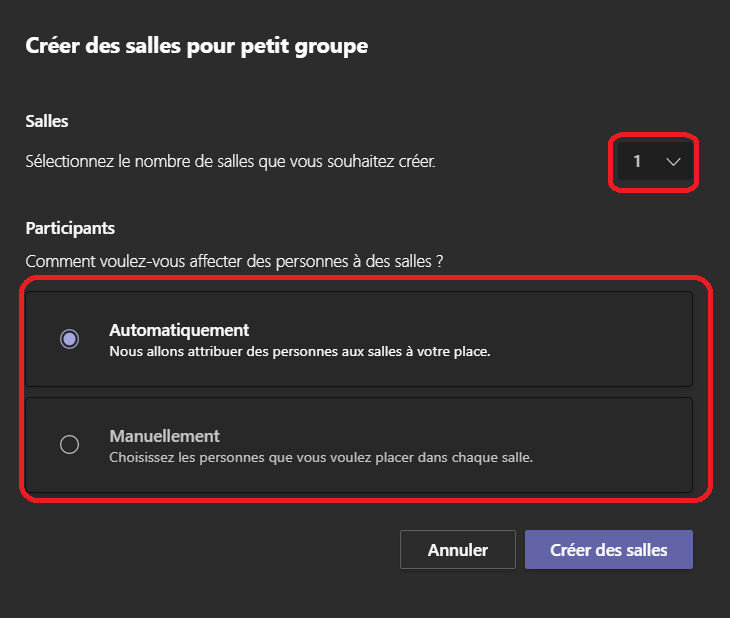
Ajouter des participants aux salles pour petit groupe
Si vous avez opté pour l’attribution automatique, les participants seront ajoutés aux salles dès que vous les ouvrirez.
Dans l’autre cas, vous pouvez suivre les étapes décrites ci-dessous.
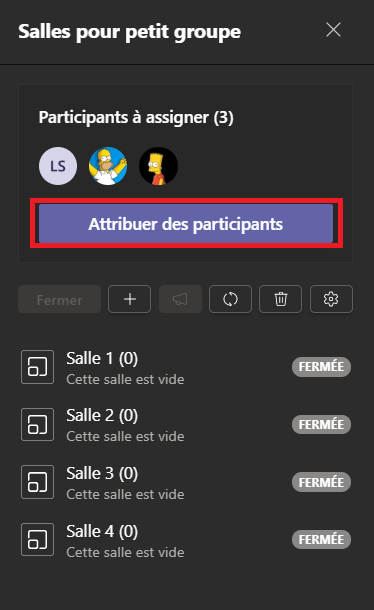
- Sélectionnez ‘Attribuer des participants‘.
La prochaine fenêtre s’ouvre.
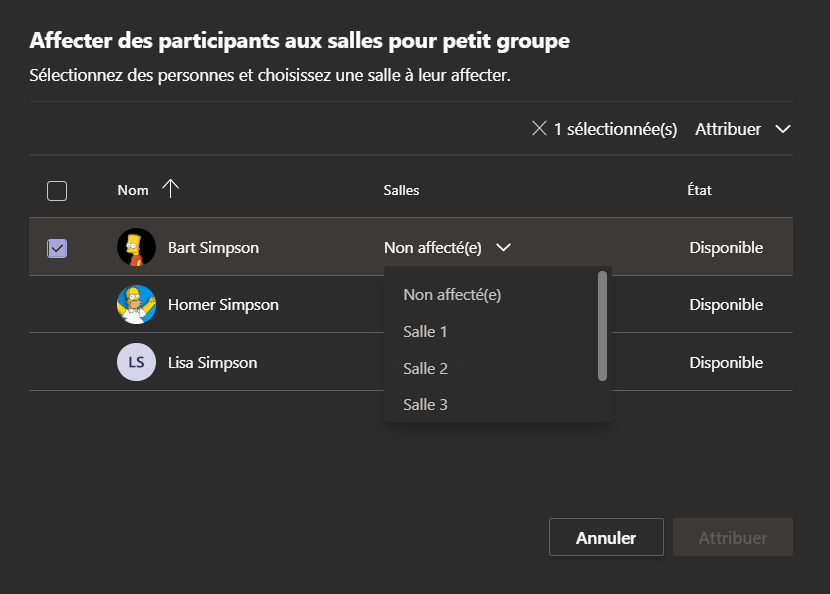
- Cochez les participants qui seront dans la même salle de réunion, et cliquez sur ‘Attribuer‘.
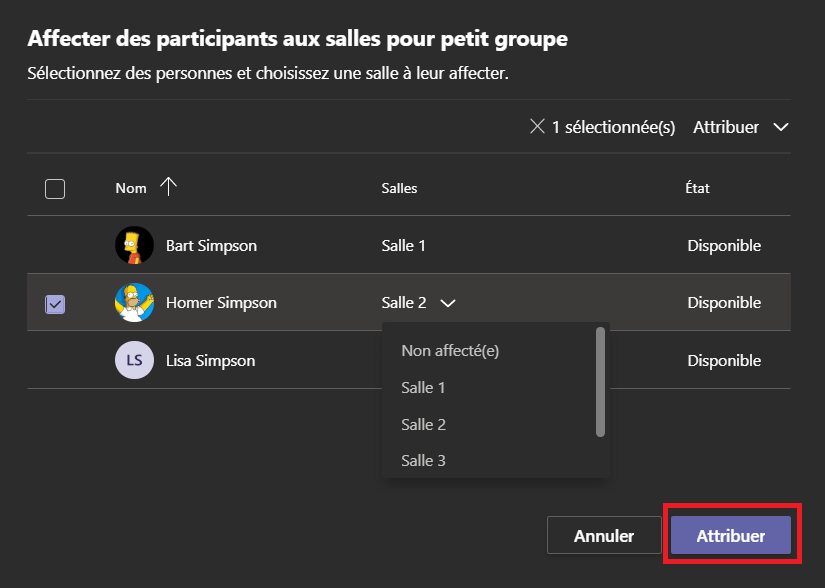
- Sur la mention qui apparaît, cliquez ‘Déplacer‘ pour que les participants se mettent tout de suite dans la bonnen salle.
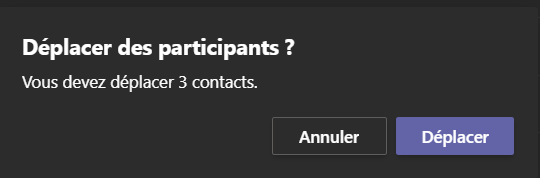
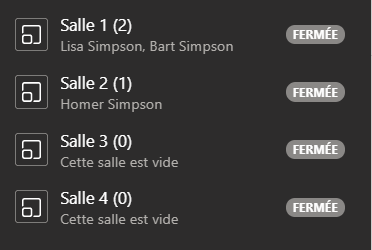
Vous voyez 2 personnes dans la Salle 1 et 1 personne dans la deuxième salle.
Salle 3 et 4 sont restées vides.
Vous voyez aussi que pour l’instant les différentes salles sont encore fermées.
Renommer les salles pour petit groupe
Vous pouvez changer le nom de chaque salle pour montrer son but.
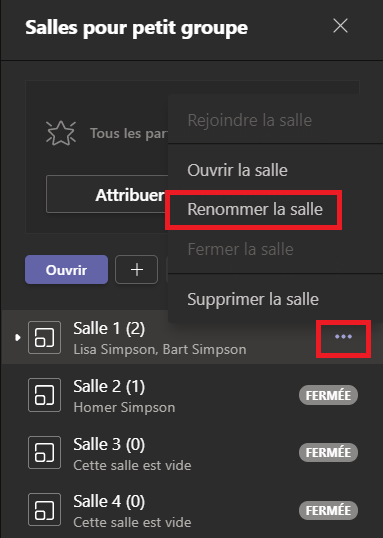
Pointez sur la salle et sélectionnez “plus d’options” …
Sélectionnez “Renommer la salle“
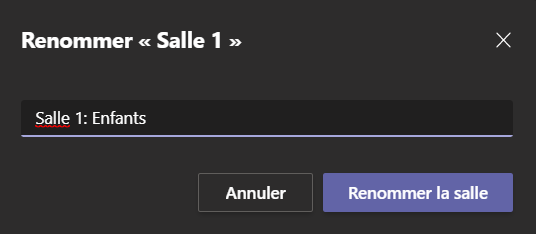
Changez le nom et cliquez sur “Renommer la salle“.
Vous pouvez supprimer des salles de réunion distinctes pendant la réunion et les configurer différemment.
Limite de temps pour la session en salle pour petit groupe
Vous pouvez définir une limite de temps pour les salles (1 pour toutes les pièces). Cela détermine combien de temps les salles pour petit groupe restent ouvertes. Lorsque le temps est écoulé, la salle est fermée et les participants ont la possibilité de retourner dans la salle principale ou de quitter la réunion.
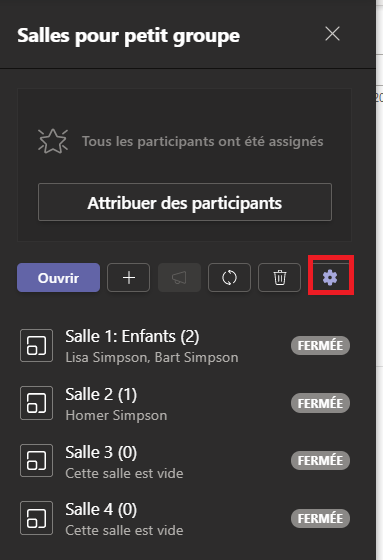
Sélectionnez les autres options …
Sélectionnez les ‘Paramètres‘ de la salle
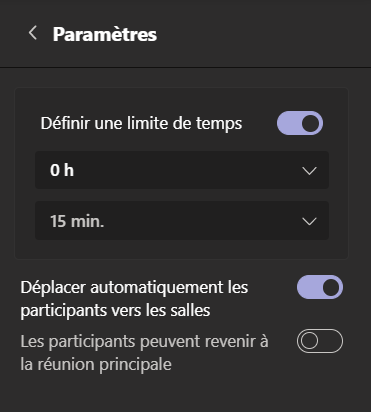
Vous pouvez sélectionner ici si les participants se rendent automatiquement dans les salles séparées lorsqu’elles sont ouvertes.
Utilisez les flèches pour régler la durée.
Démarrer les salles pour petit groupe
Les participants sont automatiquement déplacés vers des salles de réunion distinctes lorsque vous ouvrez les salles, mais vous pouvez désactiver cette option dans les paramètres de la salle.
Vous pouvez ouvrir toutes les pièces en même temps ou une à la fois en sélectionnant le … à côté de la pièce, puis en sélectionnant “Ouvrir la salle“.
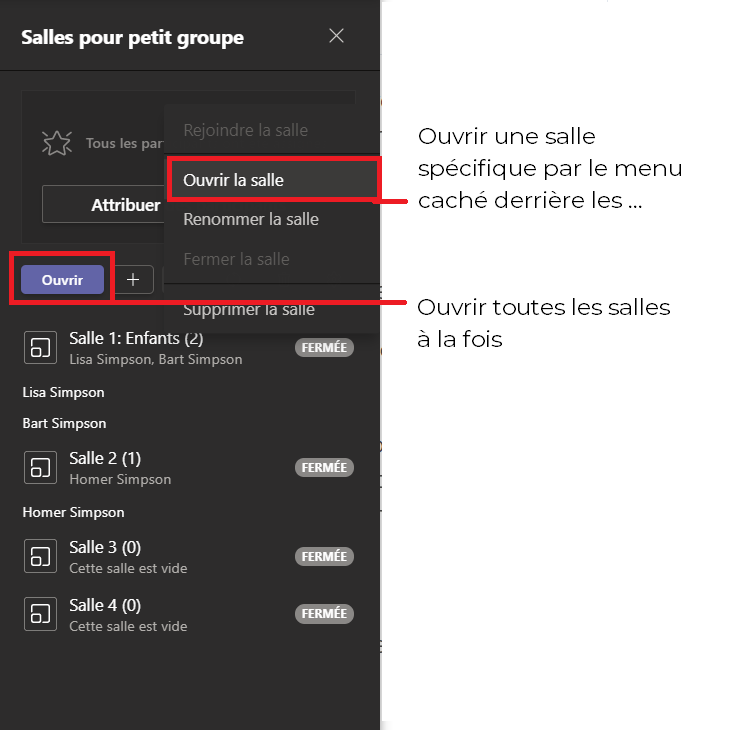
Interaction de l’organisateur avec les salles de petit groupe
L’organisateur de la réunion peut se rendre dans toutes les salles, envoyer des annonces à tout le monde et participer aux discussions de chaque salle.
Participer à une salle spécifique
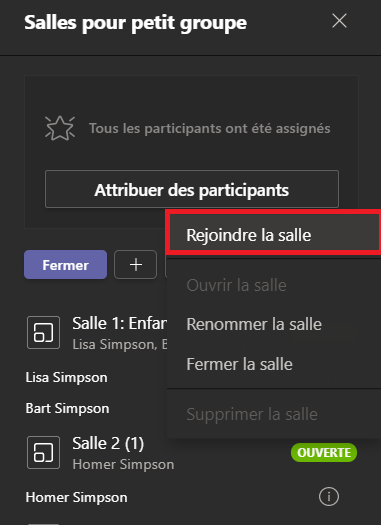
- Sélectionnez le ‘…‘, côté droite de la salle que vous voulez rejoindre.
- Sélectionnez ‘Rejoindre la salle‘.
Une nouvelle fenêtre s’ouvrira maintenant avec sa propre barre de menu en haut, qui contient également le nom de la salle.
Vous pouvez quitter la salle de réunion en cliquant sur ‘Quitter‘ en haut à droite. Après cela, vous êtes de retour dans la salle principale.
!! assurez-vous de le faire dans la bonne fenêtre, sinon vous quitterez la réunion.
Envoyer une annonce à toutes les salles pour petit groupe

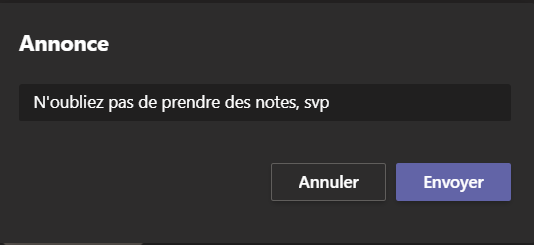
Cliquez ‘Envoyer‘.
Les participants verront alors une notification dans Teams dans les conversations, ainsi que dans la réunion elle-même sous ‘Afficher la conversation‘.
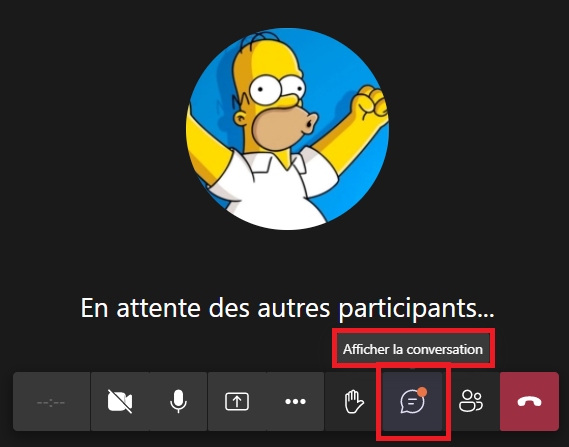
Chaque salle pour petit groupe a sa propre conversation, et tous les conversations sont disponibles dans Teams sous “Conversation“.
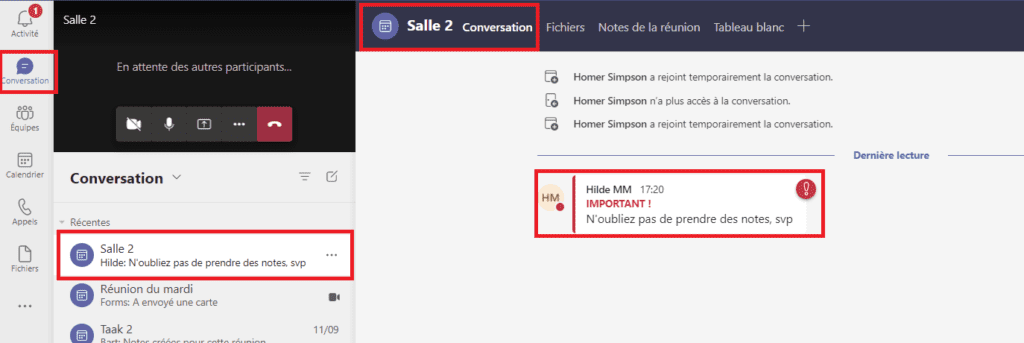
Fermer les salles de petit groupe
Vous pouvez fermer les chambres individuellement ou toutes en même temps.
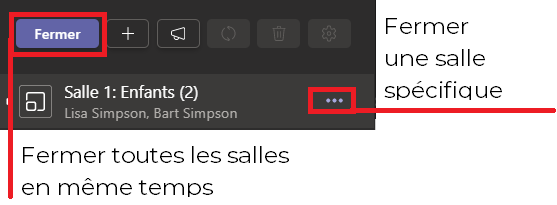
Les participants reçoivent un message indiquant que les salles sont verrouillées et ils retournent dans la salle principale.